Предлагая своим заказчикам технику Ricoh, сталкиваюсь с тем, что клиенты утверждают, что у Ricoh неудобное сканирование. В этой заметке хочу написать инструкцию по сетевому сканированию, развеяв тем самым миф, что у Ricoh сложное сканирование. Пример настройки сетевого сканирования буду показывать на примере многофункционального устройства Ricoh SP 325SNw. Я допускаю, что заметку могут читать люди далекие от техники, поэтому некоторые стандартные моменты все равно опишу. Прежде всего, скажу, что сканирование происходит по протоколу SMB и не требует установки постороннего софта (SMB (сокр. от англ. Server Message Block) — сетевой протокол прикладного уровня для удалённого доступа к файлам, принтерам и другим сетевым ресурсам). Сканирование происходит не с компьютера, а непосредственно с панели управления аппарата. Для этого аппарат необходимо подключать не по USB, а по Ethernet (RJ-45) или Wi-Fi. Настройка сетевого сканирования производится через встроенный Web-сервер аппарата. Войти в веб-панель очень просто: достаточно ввести в адресную строку браузера IP адрес аппарата. Посмотреть IP адрес аппарата можно, распечатав страницу конфигурации (существует множество способов узнать IP адрес, это самый простой).
Войдя в WEB панель открываем вкладку «Адресат сканирования«. Далее выбираем из выпадающего списка «Сканирование в сетевую папку». Откроется окно настройки сканирования, здесь все нужно вводить предельно внимательно:
- Вкладка «Имя» — вводит латиницей имя которое будет отображаться на дисплее. Старайтесь вводить короткие, понятные и уникальные имена (например Dima/Olga и т.д.) Аппарат поддерживает согласно документации 100 пользователей.
- Вкладка «Имя сервиса» — первое поле, это имя или IP адрес компьютера. Рекомендую вводить именно IP адрес компьютера, так как часто в именах компьютера присутствуют кириллические символы, из за них сканирование в папку будет невозможно. (IP адрес компьютера можно посмотреть в свойствах сетевого подключения). Второе поле это имя расшаренной папки. Имя вводить строго латиницей и без пробелов и прочих посторонних символов, например SCAN. Расшарить папку достаточно просто, для этого на нужную папку нажимаем правой клавишей мыши и во вкладке и на вкладке общий доступ разрешаем к ней доступ. Подробно описывать этот момент не буду, если возникнуть вопросы, то просто наберите в поисковике фразу «расшарить папку» Место нахождение самой папки значения не имеет.
- Вкладка «Регистрационное имя пользователя»- это имя пользователя, которое высвечивается при включении компьютера.
- Вкладка «Пароль входа в систему» — пароль вводимый пользователем при включении компьютера. Теоретически вкладки 3 и 4 являются необязательными, но в современном мире компьютер без минимальной защиты в виде пароля, это верх некомпетентности.
Вот и вся инструкция по настройки сетевого сканирования. На практике вся процедура настройки сканирования занимает не более двух минут. В жизни часто бывает не все так радостно, сетевое сканирование через протокол SMB подразумевает внешнее проникновение в компьютер. Иногда приходится вручную добавлять проброс порта для протокола SMB (445) в файрволы и антивирусы, а это уже не самый приятный момент. В моей практике встречались случаи, когда мне не удавалось прописать корректный проброс порта.
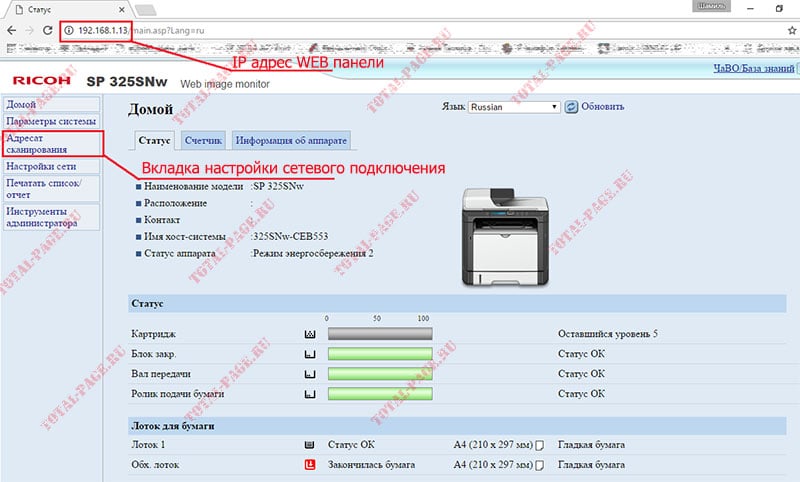


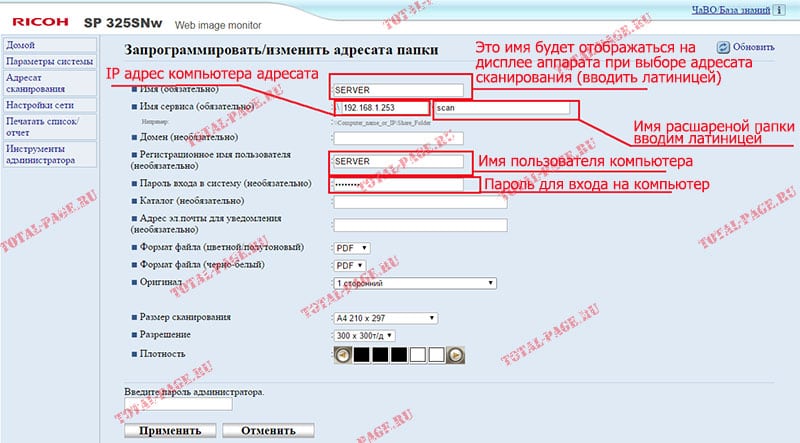
Шамиль, от красных картинок рябит в глазах. В следующий раз сделай либо водяные знаки зелеными, либо надписи. Надо было сразу показать, как настраивается сканирование в почту. Ну и я бы на месте дизайнеров Ricoh оставил бы кнопки сканирования в один клик, а не следовал бы сиюминутным тенденциям минимализма.
Владимир, если про копирайт, то статьи безбожно воруют. Я по первой не делал копирайта и статьи без зазрения совести разворовали.
Добрый день. Спасибо за консультацию, только нельзя ли ещё так же подробно написать как настроить отправку скана по эл.почте сразу с МФУ
Аппарата под рукой нет, но по аналогии с остальными аппаратами. В настройках введите адрес электронной почты, порт SMTP, логин и пароль. Потом в адресную книгу введите список адресов.
начинает сканировать, после сразу выдает ошибку сети. Как это исправить?
Если все точно сделали по инструкции, то нужно найти источник блокировки. Попробуйте на время отключить антивирус
Привет.
Есть такая проблема — сканируем с ПК через автоподатчик — видим в программе лишь чётные листы. Что может быть??
Копирует через автоподатчик нормально? С планшета как сканирует?
Доброго времени суток! Подскажите, пожалуйста, в чем может быть проблема: сканы документов получаются очень бледными, нечитаемыми! Раньше всё было хорошо. Устройство новое, месяц назад привезли к нам в офис.
Тут только в официальный сервис, скорее всего требуется калибровка сканера
Доброго времени суток, кто подскажет ricoh 325snw default password
Его нет
Может немного не в тему, но необходимо заставить аппарат сканировать в локальном режиме с подключением к компу по USB. Какими драйверами это сделать?
Установите комплект драйверов для сканера. Потом можно использовать любое приложение работающее со сканером. Мы клиентам ставим FastStone Image Viewer. Это бесплатный просмоторщик фотографий умеющий работать со сканерами.
Так все же, у кого-то получилось отправка скана по эл.почте сразу с МФУ???
А в чем собственно проблема? Вводите настройку почтового ящика необходимые порты, протоколы шифрования, пароли, адрес почты и все.
Ребятки, вот честное слово, сделал все, как писали, но не получается у меня сканировать… Ни эмейл, ни в папку, никуда! Постоянно пишет !Ошибка подключения к серверу»…
Попробуйте отключить антивирус, что то блокирует порт 445
Ошибка подключения к серверу — скорее всего из-за того, что дебильные МФУ рико не понимают русские символы в логине или пароле. Соответственно, то, что вы ввели на устройстве — никак не логин\пароль от вашего компа, к которому мфу обращается, а непонятная ерунда для него. Выход один я нашел — переименовывать учетную запись на англ.язык и пароль тоже -только с англ.символами.
Это проблема не Ricoh, а протокола SMB и его разработчиков. Вообще не рекомендую использовать кириллицу при наименовании пользователя, пароля и т.д. С кириллицей из за плохой ее поддержки зарубежным софтом постоянные глюки.
У меня аналогичная проблема, только у меня на компьютере нет антивируса. Что тогда может блокировать и как это исправить
Блокируют средства защиты стоящие в ос windows, поспрашивайте на форумах компьютерщиков как и чем просканировать закрытые порты и где в фаэрволах их открыть
ИНтересно. можно ли настроить при сканировании с обеих сторон из верхнего лотка, что бы он сам пропускал пустые страницы (если в пачке есть листы с 1ой стороны напечатанной и с двух сторон)
Такой опции не встречали даже в апраратах значительно более высокого класса
Народ буду очень благодарен если кто то поможет настроить сетевое сканирование на ricoh 2035e
В понедельник позвоните рабочие телефоны, помогу через тайм вивер настроить сканирование
Он может создавать многостраничные ПДФ при сканировании?
Может
Доброго дня, копирование запускается только с автоподатчика, а как сделать со стекла?
Включите и выключите аппарат, если бумаги в автоподатчике нет, а на аппарате будет написано, что документ загружен, то проблема в датчике
SP220. Незадача… «Сбой соединения с сервером». Антивирус отключил, латиницу проверил. Система на компе тоже сканера не видит. Только принтер. Или в SP220 — свои особенности?
Проверьте доступность порта 445
Открыл доступ порта 445. проверил через netstat состояние — listening Не помогло. «Сбой соединения с сервером». Перезагрузился — не помогло.
При отправке на адрес почты — аналогично. С отключением антивируса — аналогично. Что еще не так?
1. Не понятно чего ты хочешь — или скан в папку или скан на мыло или локальный скан через TWAIN?!
2. Если почту не пускает проверь настройки ящика, может браузер считает отправителя спамом — это любимая фишка гуглопочты
Уважаемый, Феликс! Спасибо за советы, но дело явно в МФУ. Все попытки сканирования WI-FI (кнопками на МФУ) пресекаются на корню: «Сбой соединения с сервером». Вне зависимости от адресата и др настроек. Компы (2 шт.) печатают, принтер видят, а сканер — нет. Придется приобрести кабель подлиннее…
Что то в винде не так, сталкивался, проблему решил переустановкой
Ой, не думаю, что сразу в 2 разных компах такое. Но все равно — спасибо!
Интересно, а на уровне роутера может быть блокировка? Попробуйте в роутере пробросить порт
здравствуйте, подскажите пожалуйста, вы в какой-то специальной программе делали настройки, как показано выше или нет, так как не могу понять куда нужно заходить и где все это настраивать? помогите пожалуйста, за ранее благодарю.
Необходимо подсоединить аппарат к роутеру, далее из меню распечатываете страницу конфигурации. Ищите IP адрес и вбиваете его в браузер компьютера и попадаете в веб панель.
Добрый день. Подскажите пожалуйста что делать если пишет «Невозможно отправить электронное сообщение. Обратитесь к администратору.» при попытке отсканировать на почту.
Неверные настройки сервера smtp. Возможно блокирование порта со стороны провайдера. Так же в настройка почты нужно разрешить доступ со сторонних программ (например как в почту гугл) Ну и самое банальное неверный пароль
Спасибо. Только теперь пишет, что «Не удалось связаться с адресатом. Проверьте статус и связь.» Почту прописал, пароль вбил.
Двигайтесь в сторону настройки smtp и протокола ssl
Доброго времени суток. Выдает ошибку ответа с сервера, что с этим делать?
Если логины/пароли ввели верно и папка расшарена, то ищите программу что блокирует соединение. Попробуйте на время удалить антивирус, прописать порт 445 в брандмауэр.
Очень часто проблема с отправкой в расшаренную папку возникает из-за отключённого SMB 1.0 на компьютере
В пуске нужно набрать Включение или отключение компонентов windows и отметить галкой smb 1.0/cifs file sharing support
Также бывает что компьютер блокирует входящие подключения из-за неправильных настроек общего доступа (общественная сеть и тд). Легко проверить зайдя с другого компьютера в расшаренную папку
Очень ценная информация, спасибо, при первой же возможности проверим.
Моё уважение
Здравствуйте. Проблемка с Ricoh MP2000 и win10-64bit. Перестал работать локальный скан через TWAIN драйвер из под ворда и стандартными средствами виндовс,после перехода с ХР на win10, win 10 не видит сканер. Через приложение function palette все норм. Нужно что бы win10 увидел сканер, что делать?
С данным аппаратом не работали, попробуйте подсунуть драйвер от win7 x64, и посмотреть на изменение в ситуации.
Драйвер один для всех операционок Network TWAIN Версия: 4.24. Офиц сайт.
А если бы это был ваш рикох с которым вы работали? Все рикохи от части однотипны.
Для начала в антивирус добавили TWAIN в исключения
Особенно если не знаешь, что например модель SP 230 ( принтер и мфу) — являются чистокровными Бразерами. Были модели — Лексмарки, а недавно появились модельки- клоны Кеосер. Ну и как бы офисные 2000 аппараты совсем не похожи на 311/325/330 линейки. .
ЕМНИП оригинальный бразер то можно перезаправлять «одним движением руки», а рикошники на кой то ляд в тонер картридж чип воткнули. Клоны лексмарков вообще шикарно себя показали, а новые «кисорожденные» получили все родовые болячки киосер……
Ну а MP2000 создавался задолго до 8й и 10й винды и работать с этими осями не имеет никакого желания, а только через шаманизм и рукоблудие
Добрый день. А где прописать порт 445?
Это вопрос большой и подробной статьи, попробуйте почить ряд статей https://www.yandex.ru/search/?text=%D0%BF%D0%BE%D1%80%D1%82%20445%20smb%20%D0%BE%D1%82%D0%BA%D1%80%D1%8B%D1%82%D1%8C&lr=213
Скажите, какой пароль админа установлен по умолчанию в Web image monitor?
Нигде не могу найти.
Его там просто нет, сами по первой повелись на надпись неверный пароль, просто не трогайте эту надпись, все и так сохраняется
Привет из 2020! Купили в контору бухгалтерам SP 330 SFN, свежий, можно сказать, аппарат. На замену кисе 2035, которая поддостала их застреваниями бумаг после 160к пробега. Но которая без шаманизма может сканировать в SMB папку на NAS на базе OMV (хоть и не более 30 стр в один файл из-за нехватки оперативки). А этот мистер Рико, может у него и есть яйца, но не может он так, SMB3 на дворе, алло, какой SMB1?! В почту тоже не может, киса может спокойно, а тут видимо SSL не поддерживает и 465 порт на яндексе сответственно, пробовал по 25 порту (по информации из 2018 г), но видимо тоже не доступны уже эти сервисы. Не пробовал пока только FTP т.к. не поднят такой вид сервиса в конторе. Прошивку 1.11 скачал и прошил с оф.сайта. Ничего из этого не поменялось, добавилась вкладка TLS Security, но видимо она не про то. Ну в общем-то вопрос, у кого-то сейчас работает скан хотябы в почту через публично доступные сервисы яндексгуглы?
Огромное спасибо за помощь.
Очень отзывчивые ребята. Подключились по удаленке и все настроили.
Добрый день. Ricoh mp201. Через веб интерфейс настроил книгу адресатов, настроил smtp сначала через @mail.ru, потом @yandex.ru, затем @gmail.com. Всегда выводит одно и тоже при попытке отправить скан по майлу: «Соединение не удалось. Проверьте настройки и статус отсканированных файлов.». Есть идеи?
ping на smtp, сканер проходят, порты открыты.
Начните с обновления прошивки, на сайте висит свежая 2022 года.
спасибо. Помогло
Сканер Ricoh Aficio MP 171SPF
Не могу настроить сканирование в расшаренную папку по SMB.
SMB1.0 установлен и включен. Никаких антивирусов не установлено. Брандмауэр отключен.
Винда актуальная 10-ка с вырезанным дифендером.
Подскажите, плиз, как сбросить настройки МФУ на дефолт? Не нашел такого пункта в меню.
Подозреваю, что там засела какая-то ошибка, т.к. на дисплее постоянно высвечивается надпись: «Это имя NetBios уже используется».
Нужен полный сброс.
На этом аппарате тоже не смогли настроить, походу дело в устаревшей прошивке.
Добрый день! Помогите понять аппарат Ricoh IM 2702. При нажатии на «Адресная книга» на панели МФУ появляется пустой белый экран, хотя в руководстве должно быть меню настройки сканирования. Или всё же нужно заполнять адресную книгу через веб-интерфейс?
Заполнять через web панель
Добрый день! СКажите, все тоже самое проделал на МАКБУКЕ MAC Os, но пишет ошибка соединения с сервером